WAN Miniport Žuti uskličnik na Upravitelju uređaja znači da Windows ne može učitati odgovarajući upravljački program miniporta (Kôd 31). Kada se pogreška Code 31 pojavi na WAN miniport adapteru, tada ćete u statusu uređaja primiti sljedeću poruku o pogrešci: "Ovaj uređaj ne radi ispravno jer Windows ne može učitati upravljačke programe potrebne za ovaj uređaj. (šifra 31)".
Wan mrežni miniport upravljački programi su upravljački programi za hardver za Windows, koje obično koriste VPΝ i druge mrežne usluge. Upravljački programi WAN miniporta skriveni su u upravitelju uređaja, ali ako imaju problema (npr. ako nisu bili ispravno instalirani ili su im upravljački programi oštećeni) prikazuju se sa žutim uskličnikom pod Mreža Grupa adaptera. U tom slučaju ih morate deinstalirati i ponovno instalirati kako bi ispravno radili.
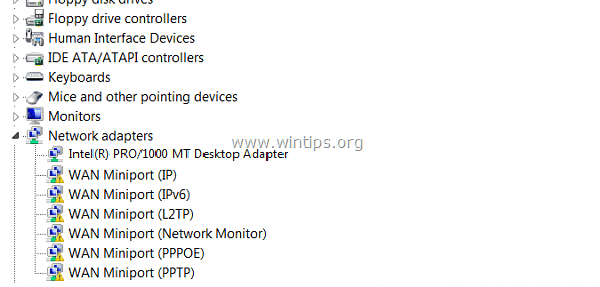
Deinstaliranje i ponovna instalacija WAN Miniporta malo je teško i zeznuto, pa sam napisao ovaj članak o tome kako jednostavno izvršiti ovaj zadatak.
Kako popraviti WAN Miniport Žuti uskličnik (Kôd 31) u Upravitelju uređaja.
Korak 1. Deinstalirajte upravljačke programe za WAN Miniport.
Da biste deinstalirali žuti WAN Miniport sa svog računala:
1. Pritisnite "Windows”  + “R” tipke za učitavanje Trčanje dijaloški okvir.
+ “R” tipke za učitavanje Trčanje dijaloški okvir.
2. Upišite "devmgmt.msc” i pritisnite Unesi.
![image_thumb[3] kod 31 WAN miniport popravak](/f/c1d7384facd5f9d60fff496e95225422.png)
3. Proširite Mrežu Adapteri.
4. Desnom tipkom miša kliknite na prvi "žuti uskličnik" Wan Miniport uređaj i odaberite Ažurirajte softver upravljačkog programa.
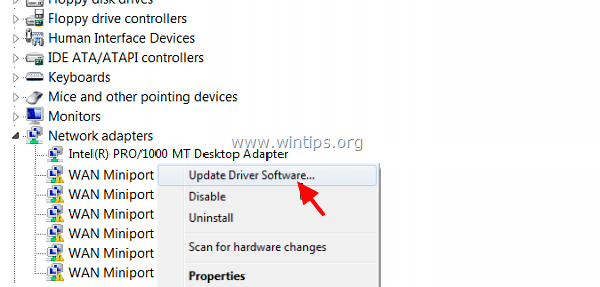
5. Izaberi Pregledaj moje računalo za softver upravljačkog programa.
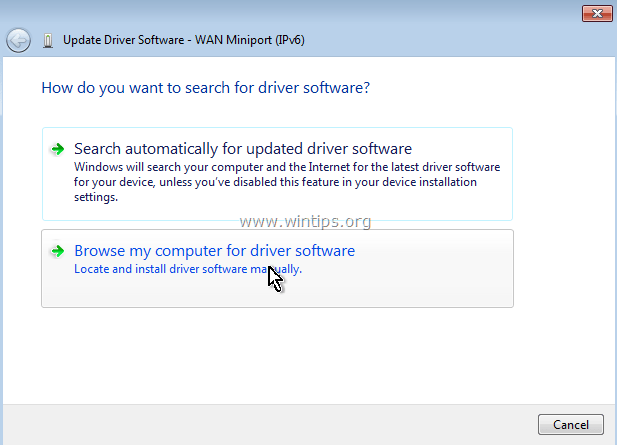
6. Izaberi Dopustite mi da odaberem s popisa upravljačkih programa uređaja na svom računalu.
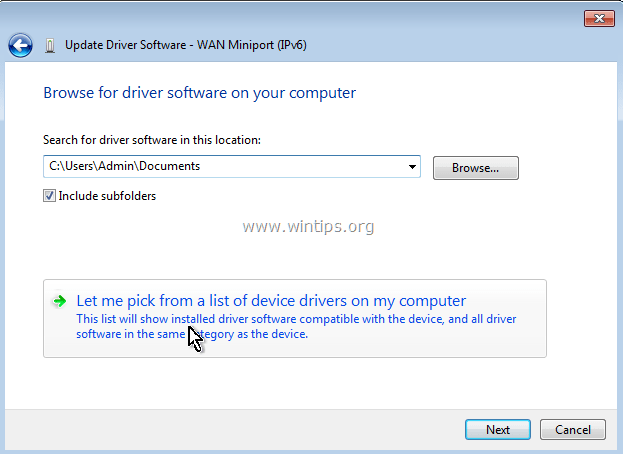
7. Poništite kvačicu the Prikaži potvrdni okvir kompatibilnog hardvera.
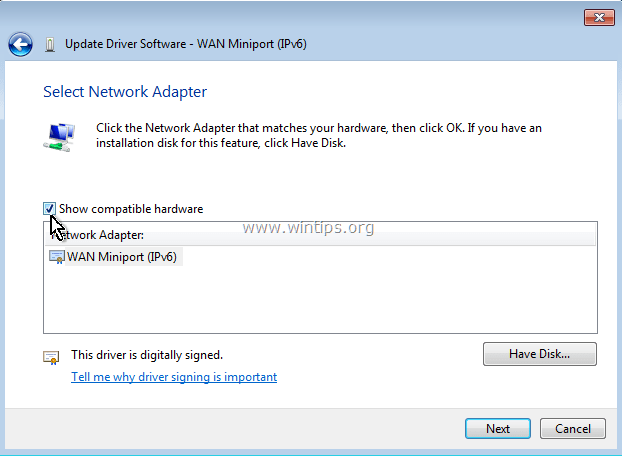
8. Na Proizvođač odabir okna Microsoft i na Mrežni adapter odabir okna MAC Bridge Miniport. * Kliknite Sljedeći.
* Bilješka: Ako MAC Bridge Miniport nije dostupan, odaberite bilo koji drugi adapter.
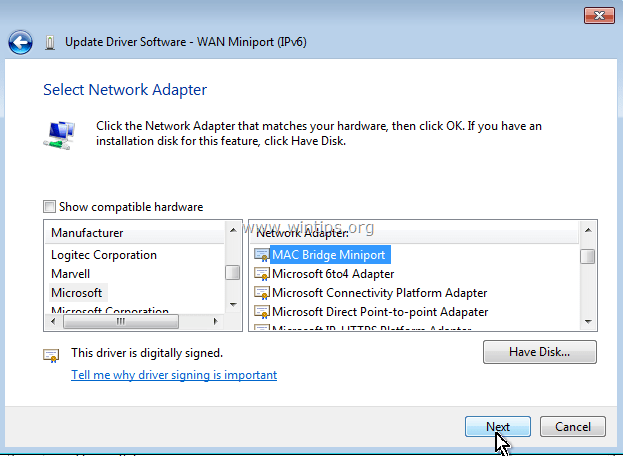
9. Odaberite da biste ipak instalirali upravljački program ako se to zatraži.
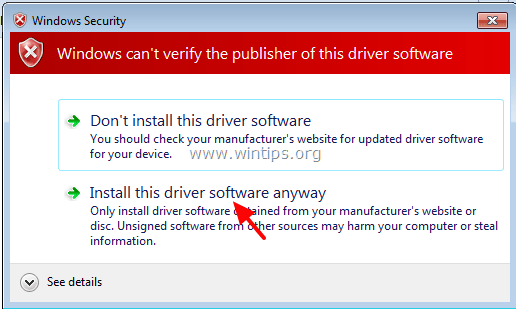
10. Neka Windows instalira upravljački program za MAC bridge Miniport i odaberite Zatvoriti.
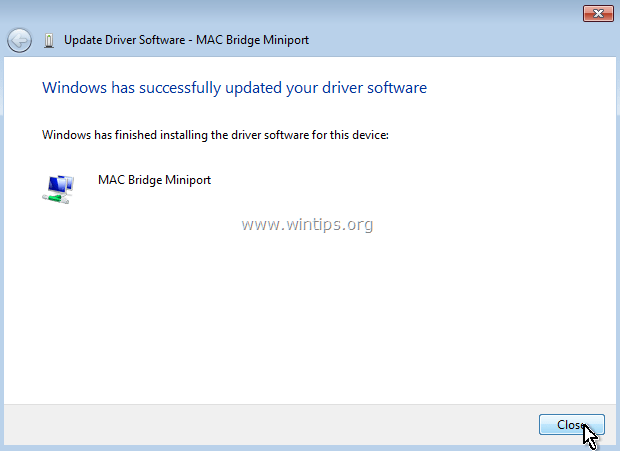
11. Sada pod grupom Mrežni adapteri, deinstalirati nedavno instaliranom MAC Bridge Miniport uređaj.
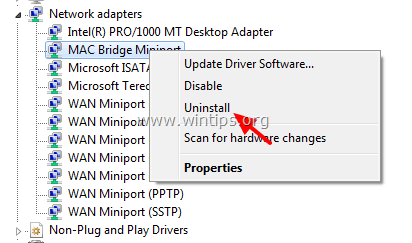
12. Zatim nastavite i izvršite istu operaciju (Ažuriraj upravljački program i deinstaliraj) na svakom WAN miniport adapteru koji pored sebe ima žuti znak uskličnika.
13. Kada završite s uklanjanjem svih upravljačkih programa WAN Miniport, ponovno pokrenuti svoje računalo (važno).
Korak 2. Provjerite jesu li svi adapteri za WAN miniport uklonjeni iz vašeg sustava.
Sada provjerite jesu li svi WAN miniport adapteri potpuno uklonjeni iz trenutne konfiguracije. Napraviti to:
1. Ići Početak > Svi programi > Pribor.
2. Desni klik na Naredbeni redak i odaberite Pokreni kao administrator.
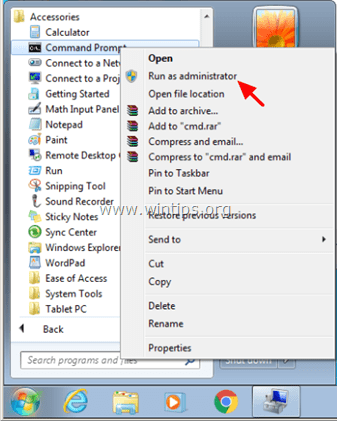
3. U naredbenom retku izvedite jednu po jednu sljedeće naredbe:
Bilješka: Ako dobijete poruku da odgovarajući uređaj nije instaliran, zanemarite poruku i kada završite sa svim naredbama, prijeđite na sljedeći korak.
- Netcfg -u MS_AgileVpn
- Netcfg -u MS_NdisWanIp
- Netcfg -u MS_NdisWanIpv6
- Netcfg -u MS_L2TP
- Netcfg -u MS_NdisWanBh
- Netcfg -u MS_Pppoe
- Netcfg -u MS_PPTP
- Netcfg -u MS_Sstp
4. kada je gotovo, ponovno pokrenuti Računalo
Korak 3. Nabavite uslužni program Device Console (devcon.exe) za ponovnu instalaciju WAN miniporta.
Za ponovnu instalaciju WAN Miniport adaptera morate nabaviti Windows Uslužni program za konzolu uređaja (devcon.exe).
(Uslužni program za konzolu uređaja, je alat naredbenog retka koji prikazuje detaljne informacije o uređajima na Windows računalima i također se može koristiti za omogućavanje, onemogućavanje, instalaciju, konfiguriranje i uklanjanje uređaja. Konzola uređaja uslužni program uključen je u Windows Driver Kit (WDK) s kojeg se može preuzeti ovdje. Upute o tome kako dobiti trenutnu verziju Device Console Utility možete pronaći ovdje.) *
Nedavno sam to pronašao Uslužni program konzole uređaja (devcon.exe) također je uključen unutar Virtualni klonski pogon program koji se koristi za montiranje ISO datoteka. Dakle, umjesto preuzimanja cijelog WDK paketa, preuzeo sam i instalirao program Virtual Clone Drive, a zatim Koristio sam naredbu "devcon.exe" koja se nalazi u instalacijskoj mapi programa za instaliranje svih WAN Miniport adaptera lako. Tako:
1. Preuzmite i instalirajte Virtualni klonski pogon. (https://www.redfox.bz/el/virtual-clonedrive.html).
2. Kada je instalacija dovršena, idite do mape "C:\Program Files\Elaborate Bytes\VirtualCloneDrive" i kopirati "devcon.exe" datoteku na korijen mapa od disk C:\.
* Ažuriranje (rujan 2016.): Možete preuzeti devcon.exe slijedeći upute u ovom postu: Kako nabaviti Uslužni program konzole uređaja (DevCon.exe) bez preuzimanja i instaliranja cijelog Windows kompleta upravljačkih programa.
4. korak. Upotrijebite devcon.exe za instaliranje upravljačkih programa za WAN miniport.
Sada idemo na instalaciju svih potrebnih upravljačkih programa za WAN Miniport pomoću uslužnog programa devcon.exe.
1. Pokrenite naredbeni redak kao administrator.
2. Idite do korijenske mape diska C: (cd\) i izvedite sljedeću naredbu za instalaciju WAN miniport (IKEv2) vozač:
- devcon.exe instaliraj c:\Windows\inf\netavpna.inf MS_AgileVpnMiniport

{Odaberite svejedno Instaliraj ovaj softver upravljačkog programa (ako se od vas zatraži)}
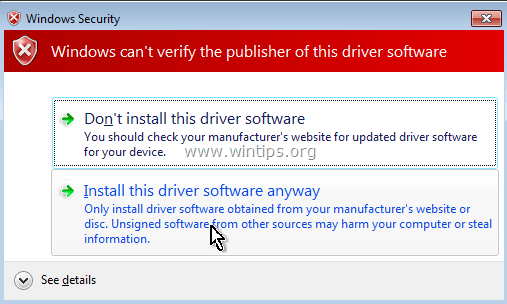
(Trebali biste primiti poruku o uspješnoj instalaciji)
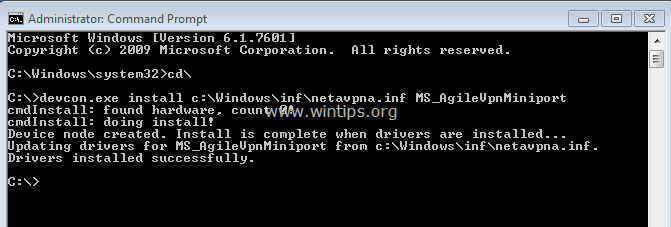
3. Sada izvršite sljedeće naredbe kako biste instalirali ostale upravljačke programe za miniport za WAN:
Pažnja: Trebali biste dobiti "devcon.exe nije uspio" poruka na gotovo bilo kojoj od naredbi u nastavku, ali ne brinite...svi upravljački programi za WAN miniport bit će uspješno instalirani nakon ponovnog pokretanja računala.
{Za instaliranje WAN miniport (IP) vozač}
- devcon.exe instaliraj c:\Windows\inf\netrasa.inf MS_NdisWanIp
(Poruka o neuspjelu instalacije WAN Miniporta. Zanemarite to i nastavite na sljedeće naredbe)

{Za instaliranje WAN miniport (IPv6) vozač}
- devcon.exe instaliraj c:\Windows\inf\netrasa.inf MS_NdisWanIpv6
{Za instaliranje WAN miniport (mrežni monitor) vozač}
- devcon.exe instaliraj c:\Windows\inf\netrasa.inf MS_NdisWanBh
{Za instaliranje WAN miniport (L2TP) vozač}
- devcon.exe instaliraj c:\Windows\inf\netrasa.inf MS_L2tpMiniport
{Za instaliranje WAN miniport (PPPOE) vozač}
devcon.exe instaliraj c:\Windows\inf\netrasa.inf MS_PppoeMiniport
{Za instaliranje WAN miniport (PPTP) vozač}
- devcon.exe instaliraj c:\Windows\inf\netrasa.inf MS_PptpMiniport
{Za instaliranje WAN miniport (SSTP) vozač}
- devcon.exe instaliraj c:\Windows\inf\netsstpa.inf MS_SstpMiniport
4. kada je gotovo, ponovno pokrenuti tvoje računalo.
Nakon ponovnog pokretanja, ako odete do upravitelja uređaja (s omogućenim skrivenim uređajima), trebali biste vidjeti sve instalirane WAN Miniport adaptere.
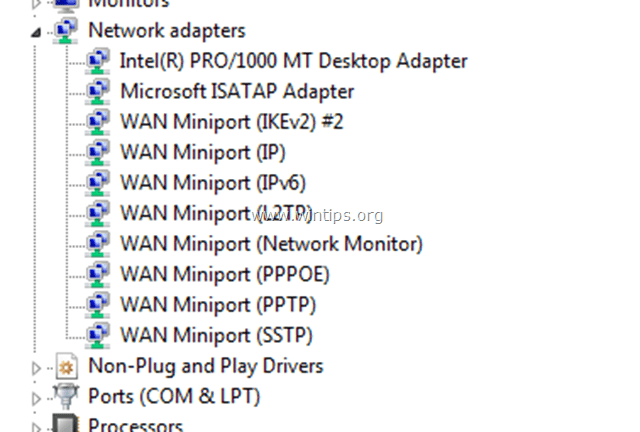
Dodatna pomoć: Ako ne možete instalirati "WAN Miniport (L2TP)" i "WAN Miniport (PPTP)" korištenjem gornje procedure, otvorite naredbeni redak kao administrator i izvršite sljedeće naredbe redom. Zatim ponovno pokrenite računalo.
- Netcfg -u MS_L2TP
- Netcfg -u MS_PPTP
- Netcfg -l %windir%\inf\netrast.inf -c p -i MS_PPTP
- Netcfg -l %windir%\inf\netrast.inf -c p -i MS_L2TP
To je to! Javite mi je li vam ovaj vodič pomogao tako što ćete ostaviti komentar o svom iskustvu. Lajkajte i podijelite ovaj vodič kako biste pomogli drugima.
Hvala mi je odlično funkcionirao na mom Windows10 stroju, dobivao sam pogrešku Nedostupno – Nedostaje uređaj i sada se vratio.
Isprobao sam ovo za klijentovo računalo i 5 mjeseci nakon što se problem vratio točno na isti datum. Nisam baš siguran što se dogodilo. Lenovo prijenosno računalo s Win 7 Pro 64 bit u AD okruženju povezanom s uslugama domene.
Upalilo mi je (win7 ultimate x64 SP1).!
Morao sam ponoviti korake 1 i 2 da se riješim svih upravljačkih programa (drugi put sam provjerio 'delete driver software' za MAC most; Upravo sam pročitao da nisam trebao, ali svejedno je upalilo)
Također sam morao biti vrlo oprezan da DL pravu .cab datoteku (8.1 za W7).
Još uvijek nemam vraćenu internetsku vezu, ali barem su mi vozači u pogonu.
Hvala!!
Zdravo.
Dolazim do točke 4.2 i ovdje dobivam grešku devcon.exe faild. I ne postoji Windows sigurnosni prozor. Strogo sam slijedio upute. Čak sam isprobao razne verzije devcon.exe (za 8, za 8.1 itd.) Imam Windows 7 Pro
Bok Pokušavam riješiti ovaj problem. Kada dođem do koraka 4.2, dobijem poruku o neuspjehu devcon.exe – ima li pomoći?
dobro jutro lakonst. pa stvari su izgledale dobro. dovršio sve i pojavio se prozor "Instalacija softvera upravljačkog programa" i rekao da je svih 6 "Spremno za korištenje".
Zatim sam ponovno instalirao drajver za dell i ponovno pokrenuo sistem, ali još uvijek nema veze…boo, hoo.
Provjerio sam mrežne adaptere i nijedan od wan mini portova nije naveden…
popis adaptera je potpuno isti kao što sam spomenuo u svom prethodnom postu...
evo popisa kako su se pojavili u prozoru "Instalacija softvera upravljačkog programa" nakon što sam ponovno instalirao sve wannove...
wan miniport (IPv6) #2
wan miniport (mrežni monitor) #2
wan miniport (L2TP) #4
wan miniport (PPPOE) #4
wan miniport (PPTP) #4
wan miniport (IP) #2
kao što je spomenuto, svih 6 imalo je zelenu kvačicu "Spremno za korištenje"
i, vratimo se vama…
u redu. vpn program deinstaliran.
alat za mrežnu dijagnostiku, "Rješavanje problema nije moglo identificirati problem".
mrežni adapteri su sljedeći, (redom):
Bluetooth uređaj, (osobna mreža)
Bluetooth uređaj, (RFCOMM protokol TDI) #2
Dell Wireless 1703 802.11b/g/n (2,4GHz)
Realtek PCIe GBE obiteljski kontroler
zatim svaki od wan drajvera koji je uspješno instaliran:
WAN miniport (IP) #3
WAN miniport (IPv6) #3
WAN miniport (mrežni monitor) #3
pri čemu sva 3 imaju žuti uskličnik.
Nastavit ću s deinstaliranjem wans-a, a vi želite da deinstaliram upravljački program Dell Wireless 1703?
dobro jutro lakonst. imao neki uspjeh. 50/50.
sljedeći upravljački program nije instaliran
wan miniport (ip) #3
wan miniport (ipv6) #3
wan miniport (mrežni monitor) #3.
l2tp, pppoe i pptp su dobro instalirani i pokazuju "spremni za korištenje".
gornji je također imao #3 na kraju reda.
Napravio sam snimku zaslona cmd prozora za slučaj da ga želite vidjeti, ali čini se da ne postoji način da ga objavite ovdje.
hvala, dave.
Htio sam vam zahvaliti što ste podijelili moj vodič za preuzimanje DevCona. I hvala ti za popravak za WAN miniport, tražio sam taj BTW :)
dobar dan lakonst. da, bio sam. Uspješno sam ga kopirao u mapu sustava 32, a zatim nastavio s ostatkom instalacije miniportova, ali bez sreće. sve se odigralo baš kako ste opisali u svom tutorialu. Uvjerio sam se da je svaka od mojih naredbi ispravno upisana, ali nakon što sam ponovno pokrenuo sistem i otvorio mrežne adaptere, wans uopće nije instaliran. Vratio sam se na "•devcon.exe install c:\Windows\inf\netavpna.inf MS_AgileVpnMiniport" i počeo ispočetka, ali još uvijek nisam imao sreće.
i, do tebe...lol.
u redu. zasada je dobro. Uspješno sam obrisao sve wan miniport drajvere, preuzeo virtualni program za kloniranje i pronašao datoteku devcon.exe. kada ga kopirate u korijenski direktorij, treba li ići u određenu mapu ili kao samostalan? Pokušao sam ga kopirati kao samostalan, ali sam dobio poruku o pogrešci "0x80070522: Klijent ne drži potrebnu privilegiju."
Hvala na strpljenju i pomoći…
dave
hvala lakonst na pojašnjenju.
kada "deinstalirajte nedavno instalirani MAC Bridge Miniport uređaj.", treba li "Izbriši softver upravljačkog programa za ovaj uređaj" biti označeno ili poništeno.
dobar dan. Tražim primjenu ovog vodiča na svoj problem, ali samo sam htio znati je li ovo za Windows 10 ili se može primijeniti na različitim operativnim sustavima. Imam Windows 7 i dok sam prolazio kroz vodič i potvrđivao različite veze, otkrio sam da je jedna veza na web-mjesto Microsofta specifična za Windows 10.
hvala, dave.